내 전화기 또는 태블릿과 호환되는 충전기를 사용할 수 있나요?

다른 장치의 충전기를 내 전화기나 태블릿에서 사용할 수 있는지 궁금하신가요? 이 유익한 포스트에는 몇 가지 답변이 있습니다.

Android PiP(Picture in Picture) 모드는 앱에서 앱으로 이동할 때 화면 모서리에 있는 작은 오버레이 창에서 비디오를 볼 수 있는 특수 기능입니다. 이렇게 하면 다른 앱에서 친구와 부담 없이 채팅하면서 Netflix를 몰아보거나 Google 에서 무언가를 검색 할 수 있습니다.
주로 동영상 재생에 사용되는 이 기능은 Android Oreo 및 이후 버전의 운영 체제를 실행하는 Android 스마트폰 에서 찾을 수 있습니다 .
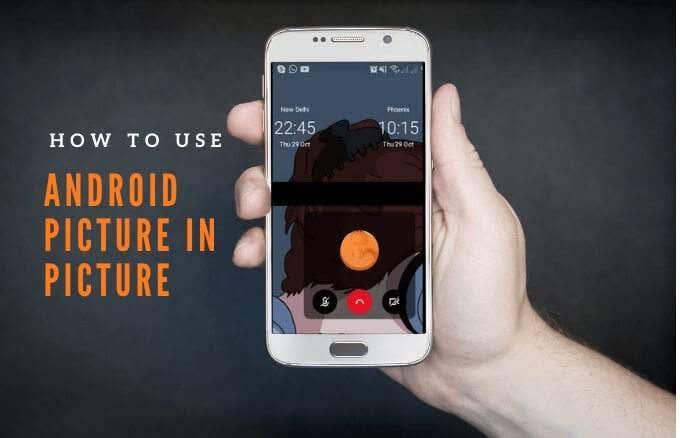
Android PIP 모드의 작동 방식과 스마트폰 또는 태블릿에서 사용하는 방법을 설명합니다.
PIP 작동 방식
PiP는 호환되는 앱에서 비디오 시청을 시작하고 멀티태스킹을 원할 때 유용한 편리한 기능입니다.
휴대전화에서 홈 버튼을 탭하면 동영상이 썸네일 보기 로 축소되어 화면에 고정된 상태로 유지됩니다. 이렇게 하면 PiP를 켠 상태에서 다른 앱을 사용하는 동안 비디오를 계속 볼 수 있습니다.
또한 확대 또는 축소할 수 있으며 휴대전화에서 수행하는 작업에 따라 다양한 크기로 조정할 수 있습니다.
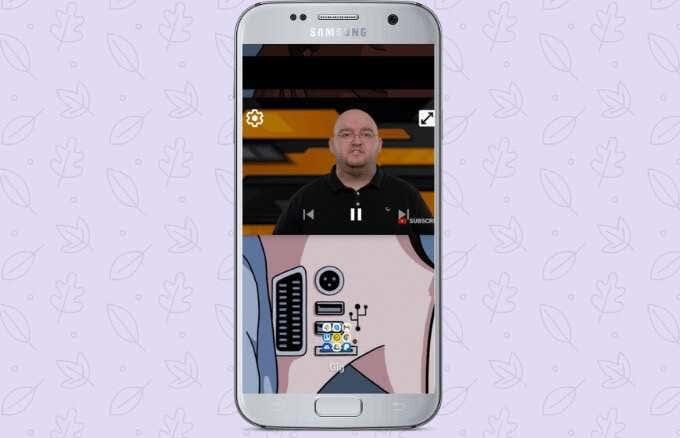
창이 방해가 되는 경우 화면의 다른 부분으로 드래그하거나 스와이프하여 썸네일을 도킹하고 다른 앱 위에서 계속 재생할 수 있습니다. 오디오는 계속 재생되며 탭을 사용하여 창을 다시 당길 수 있습니다.
Android의 Picture in Picture 모드는 모든 앱과 호환되지 않지만 앱 개발자 사이트에서 프로그램이 이 기능을 지원하는지 확인할 수 있습니다. PiP 모드를 지원하는 일부 앱에는 Google Chrome, YouTube Premium , Google Maps, YouTube TV , Netflix, Google Movies & TV, Facebook, Instagram, WhatsApp(화상 채팅), Google Duo, VLC, Hulu 및 Pocket Casts(동영상 팟캐스트).
사진 모드에서 Android 사진을 사용하는 방법
Android PiP 모드를 사용하기 전에 모든 Android 앱이 최신 버전인지 확인한 다음 아래 단계에 따라 PIP 모드를 활성화하십시오 .
참고 : 기기에서 Android Oreo(8.0) 이상을 실행 중인 경우 PiP 모드가 기본적으로 활성화됩니다.
이 가이드에서는 Android Pie를 실행하는 Android 휴대폰을 사용했습니다.
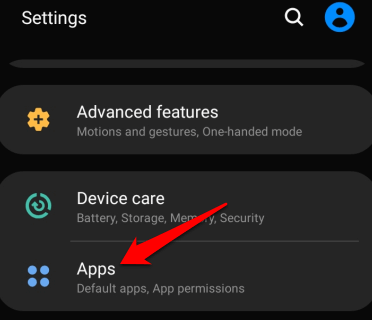
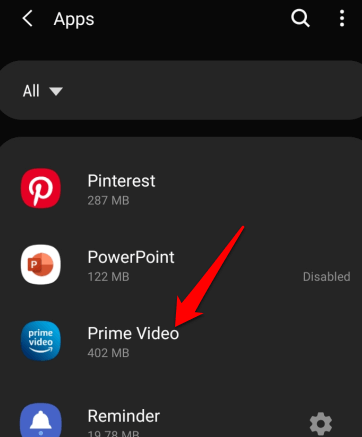
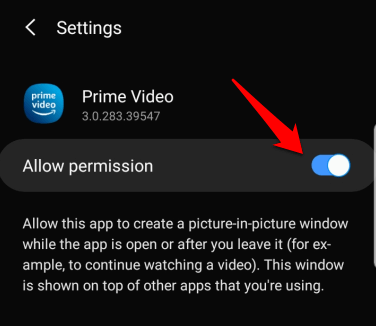
다른 앱에서 Android Picture in Picture를 시작하는 방법
앱에 따라 비디오를 재생하고 홈 버튼을 눌러 Android 장치에서 PIP 모드를 시작할 수 있습니다.
Google Chrome 브라우저에서 PiP 모드를 사용하는 방법
Google Chrome 브라우저를 사용하는 경우 시청하려는 동영상이 포함된 웹사이트로 이동합니다.
참고 : Chrome에서 시청하는 YouTube 동영상에도 적용됩니다.
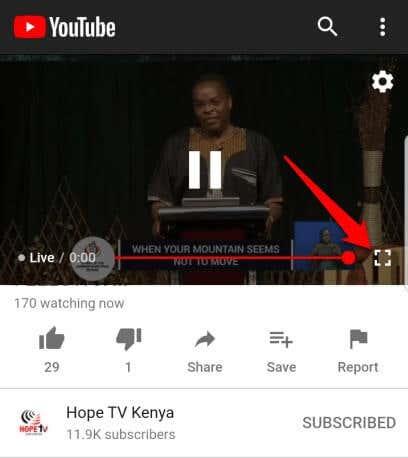
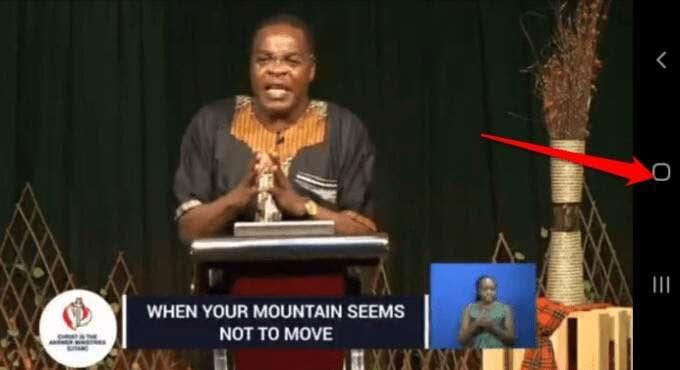
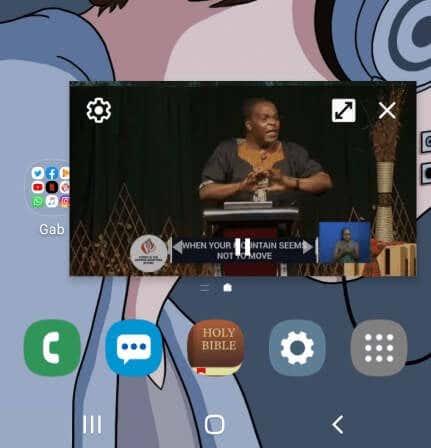
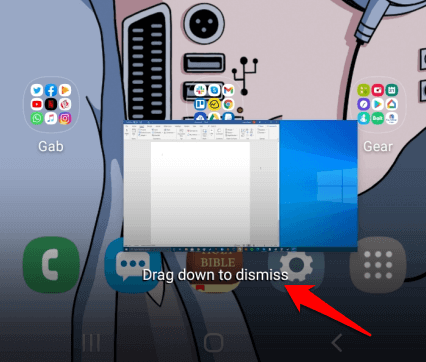
YouTube에서 PiP 모드를 사용하는 방법
YouTube Premium(이전 YouTube Red)의 경우 비디오를 시작한 다음 홈 버튼을 눌러 PIP 모드를 시작합니다.
YouTube Premium 사용자 스캔도 YouTube 앱을 PiP 대신 기본적으로 백그라운드 재생으로 설정합니다. 이렇게 하면 화면이 꺼져 있거나 다른 앱을 사용하는 중에도 동영상을 볼 수 있습니다.
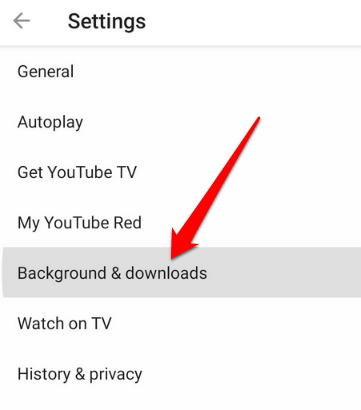
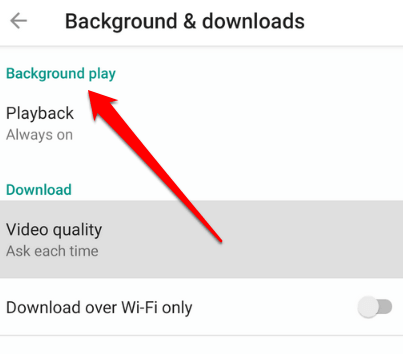
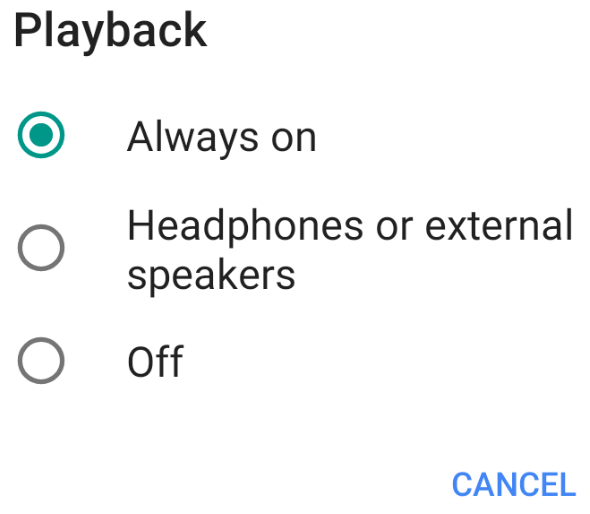
참고 : 팝업 보기 또는 분할 화면 보기를 사용하여 멀티태스킹 중에 썸네일 보기로 무료 YouTube 앱에서 동영상을 볼 수 있습니다.
무료 YouTube 앱에서 팝업 또는 분할 화면 보기를 사용하려면 최근에 연 앱 보기로 이동하세요. YouTube를 찾아 앱 아이콘을 누른 다음 팝업 보기에서 열기 또는 분할 화면 보기에서 열기를 선택합니다 .
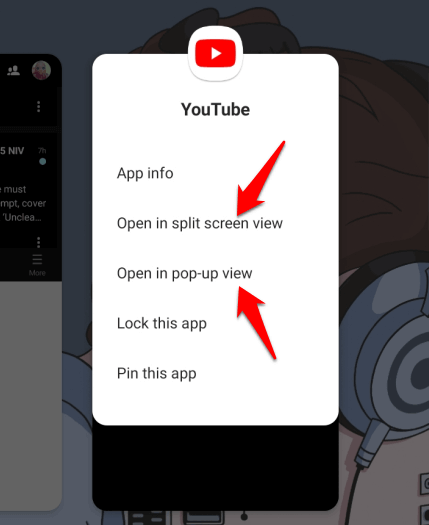
PiP 모드 사용과 팝업 또는 분할 화면 보기 사용의 차이점은 후자가 화면에 도킹되지 않는다는 것입니다. 즉, 사용 중인 모든 앱을 닫으면 썸네일 보기가 닫히므로 다시 시청하려면 다시 열어야 합니다.
Facebook에서 PiP 모드를 사용하는 방법
Facebook 앱 을 사용하는 경우 다른 앱을 사용하는 동안 휴대폰에서 PiP 모드로 비디오를 볼 수 있습니다.
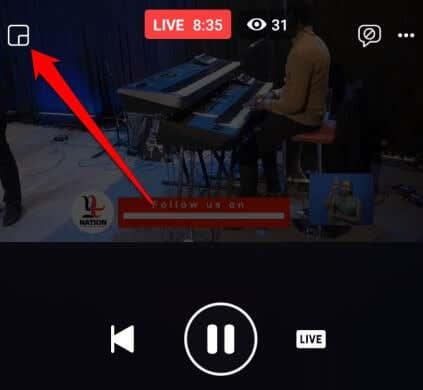
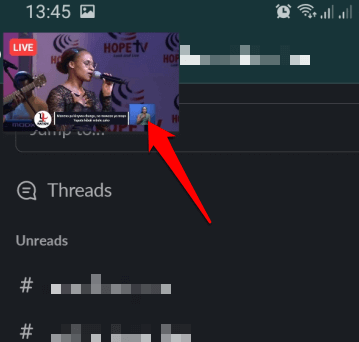
VLC에서 PiP 모드를 사용하는 방법
앱 설정을 통해 VLC 에서 PiP를 활성화할 수도 있습니다 .
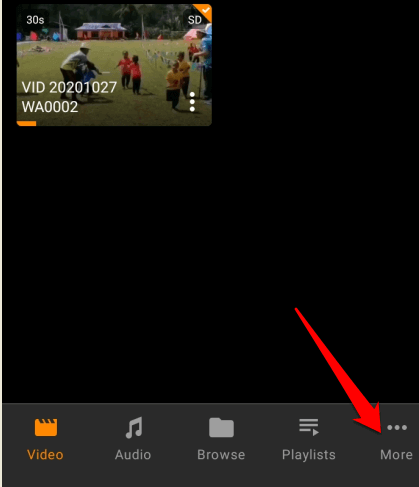
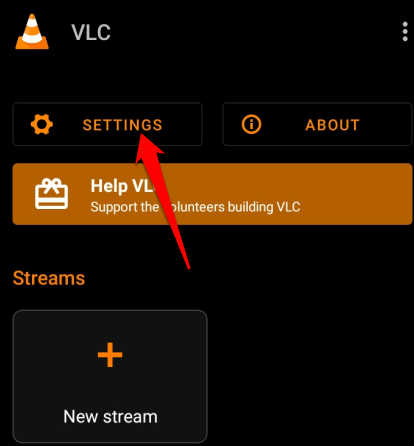
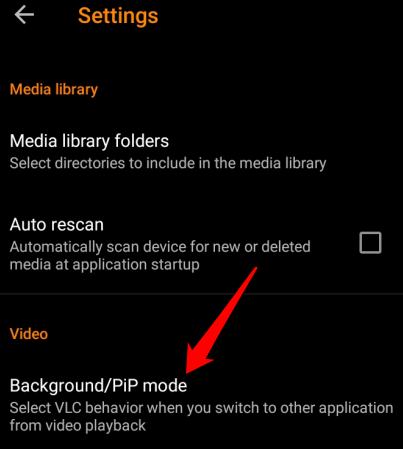
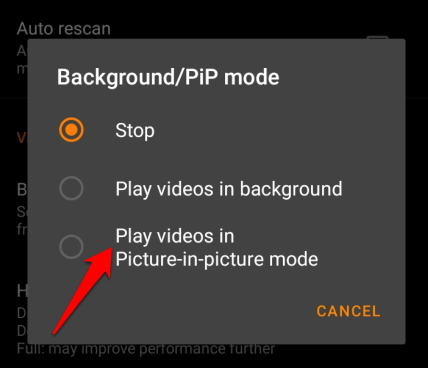
또는 팝업 플레이어를 사용하여 VLC에서 PiP 모드로 들어갈 수 있습니다.

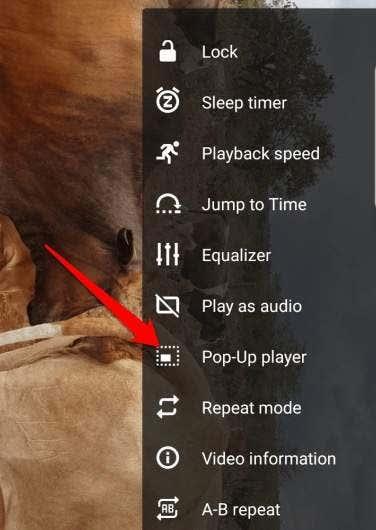
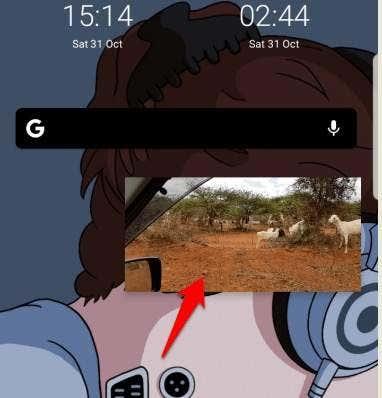
WhatsApp 화상 통화에서 PiP 모드를 사용하는 방법
WhatsApp 화상 통화 에서 친구와 채팅할 때 Android PIP(Picture in Picture)를 사용할 수도 있습니다 .
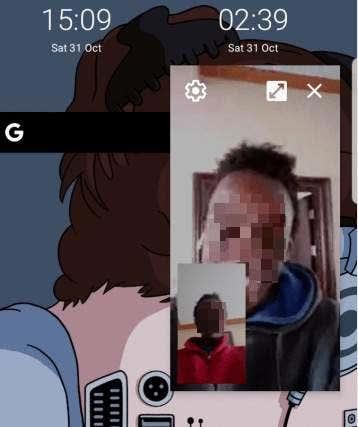
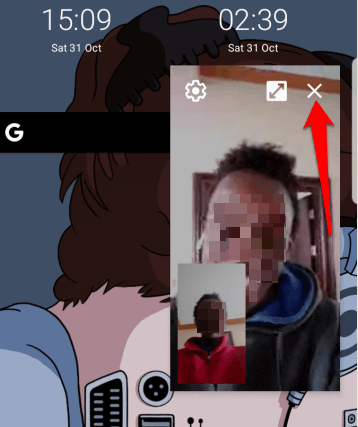
Android 앱용 Android Picture in Picture 모드를 비활성화하는 방법
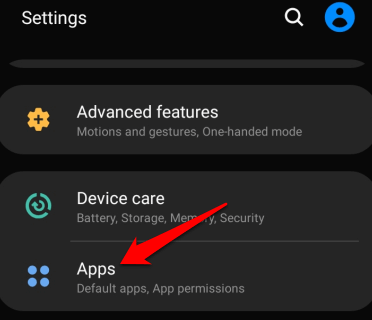
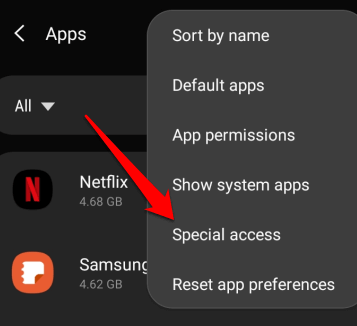
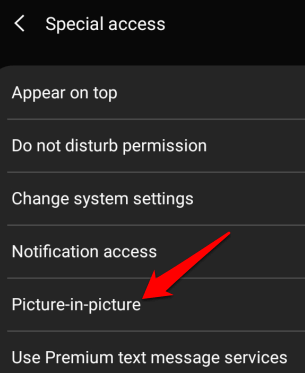
영상:
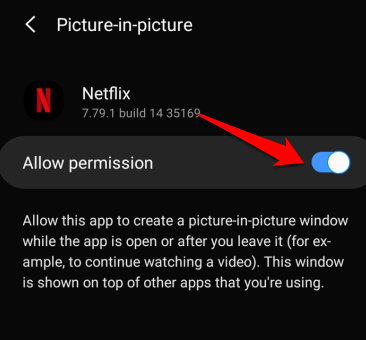
Android 기기에서 일하고 즐기세요
Android 기기에서 멀티태스킹을 많이 하고 한 앱에서 다른 앱으로 이동하는 경우 Android PiP(Picture in Picture) 모드가 매우 편리합니다.
Android 기기에서 Picture in Picture 모드로 들어갈 수 있었습니까? 의견에 우리와 공유하십시오.
다른 장치의 충전기를 내 전화기나 태블릿에서 사용할 수 있는지 궁금하신가요? 이 유익한 포스트에는 몇 가지 답변이 있습니다.
구글 어시스턴트를 끄는 단계에 대해 알아보고 빠르게 평화롭게 지내는 법을 알아보세요. 스파이 당하는 느낌을 줄이고 구글 어시스턴트를 비활성화하세요.
스마트폰의 가장 일반적인 기능 중 하나는 스크린샷을 캡처하는 기능입니다. 시간이 지남에 따라 이러한 스크린샷을 찍는 방법이 진화해왔습니다.
스마트폰의 빠르게 진화하는 세계에서 삼성 갤럭시 Z 폴드 5는 독특한 접이식 디자인으로 공학의 경이로움으로 주목받고 있습니다. 하지만 미래 지향적일지라도 여전히 매일 사용하는 기본적인 기능, 즉 기기를 켜고 끄는 기능에 의존합니다.
Google Docs 문서에서 텍스트를 강조하거나 특정 텍스트를 표시하는 방법을 컴퓨터, 스마트폰 또는 태블릿을 사용하여 배워보세요.
Windows 전화 링크가 작동하지 않을 때, 컴퓨터에 다시 연결하는 데 도움이 되는 단계별 솔루션 목록을 확인하세요.
삼성 갤럭시 Z 폴드 시리즈는 혁신과 기능성을 독특하게 결합하여 사용자에게 제공하는 폴더블 스마트폰 혁명의 최전선에 있습니다.
Android 휴대폰용 최신 OS 업그레이드는 새로운 기능과 버그 수정을 제공합니다. 그러나 항상 그런 것은 아닙니다.
Nexus 기기가 있고 최신 버전의 Android를 가지고 노는 것을 좋아한다면 기기를 Android N 무선(OTA) 베타 버전으로 업데이트할 수 있다는 사실에 기뻐할 것입니다. 이 작업을 수행할 수 있는 유일한 기기는 Nexus 6, Nexus 6P, Nexus 5X, Nexus 9, Nexus Player, Pixel C 및 General Mobile 4G(Android One)입니다.
최신 iPhone을 사용하는 경우 카메라로 사진을 찍을 때 항상 이미지 양쪽에 검은색 막대가 있는 것을 알아차렸을 것입니다. iPhone 화면은 사진과 가로 세로 비율이 다르기 때문에 이미지가 전체 화면을 채우지 않습니다.
스마트폰에는 편의성이나 기능을 향상시키도록 설계된 많은 사전 설치된 앱이 함께 제공됩니다. 문제는 그것들이 항상 바람직한 것은 아니며 스마트폰 회사들은 그것들을 제거하기 어렵게 만드는 것을 좋아한다는 것입니다.
Android 및 iOS용 베타 소프트웨어는 아직 테스트 단계에 있는 운영 체제 릴리스입니다. 누구나 무료로 다운로드하여 장치에 설치할 수 있습니다.
Android 7.0 Nougat부터 Google은 앱이 내부 오디오를 녹음하는 기능을 비활성화했습니다. 즉, 화면을 녹음할 때 앱과 게임의 소리를 녹음하는 기본 수준 방법이 없습니다.
휴대폰에 SIM 카드를 삽입할 때 "SIM이 프로비저닝되지 않음" 또는 "SIM이 프로비저닝되지 않음 mm#2" 오류가 발생합니까? 이 문서를 읽고 이 오류 메시지가 표시되는 이유와 문제에 대한 8가지 잠재적 해결 방법을 알아보세요.
때로는 텔레마케팅 회사, 알 수 없는 번호 및 연락처에 있는 특정 사람들의 원치 않는 전화를 차단하면 마음의 평화를 얻을 수 있습니다. 하지만 그 과정에서 실수로 친구를 차단했다면 어떻게 될까요?
누군가와 무료로 채팅하는 데 사용할 수 있는 온라인 메신저의 등장에도 불구하고 문자 메시지를 보내는 것은 상대방의 전화로 연락할 수 있는 가장 빠른 방법 중 하나입니다. 보내고 싶은 문자가 급하지 않은데 일부러 보내기를 미루고 싶다면?
Android 기기에서 미디어 및 기타 파일을 추적하는 것은 까다로울 수 있습니다. 웹, 소셜 미디어 앱 또는 이메일에서 무언가를 다운로드했는데 다운로드 폴더에 나타나지 않을 수 있습니다.
실수로 Android 휴대폰에서 전체 사진 폴더를 삭제했습니까? 모든 것을 취소할 방법을 찾고 계십니까?
최신 Android 기기에는 점점 더 많은 저장 공간이 제공되지만 기기를 쓰레기로 채우는 것이 불가능하다는 의미는 아닙니다. 오랫동안 잊혀진 다운로드, 손상된 캐시 파일, 중복된 이미지 등 Android 기기에는 정기적인 유지 관리 없이 저장소를 가득 채울 수 있는 모든 종류의 휴지통 파일이 있습니다.
고정 해제된 앱과 프로그램이 작업 표시줄에 계속 나타난다면, 레이아웃 XML 파일을 수정하고 사용자 정의 줄을 제거할 수 있습니다.
Windows 및 Android 장치에서 Firefox 자동 완성에서 저장된 정보를 제거하는 간단한 단계를 따르세요.
이 튜토리얼에서는 Apple 아이팟 셔플의 소프트 또는 하드 리셋을 수행하는 방법을 보여줍니다.
Google Play에는 정말 좋은 앱들이 많아 구독하게 됩니다. 시간이 지나면 그 목록이 늘어나며, Google Play 구독을 관리해야 할 필요가 있습니다.
주머니나 지갑에서 결제할 카드를 찾기 위해 손이 헛갈리는 것은 정말 번거로운 일입니다. 지난 몇 년 동안 여러 기업이 비접촉 결제 솔루션을 개발하고 출시해 왔습니다.
안드로이드 다운로드 기록을 삭제하면 저장 공간을 늘릴 수 있습니다. 다음은 따라야 할 단계입니다.
이 가이드는 PC, Android 또는 iOS 장치를 사용하여 페이스북에서 사진 및 비디오를 삭제하는 방법을 보여줍니다.
갤럭시 태블릿 S9 울트라와 함께 시간을 보냈고, 이는 Windows PC나 Galaxy S23와 완벽하게 연결할 수 있는 태블릿입니다.
안드로이드 11에서 그룹 문자 메시지를 음소거하여 메시지 앱, WhatsApp, Telegram의 알림을 관리하세요.
파이어폭스에서 주소창 URL 히스토리를 지우고, 여러분의 세션을 비공식으로 유지하는 간단하고 빠른 단계에 따라 진행해보세요.


























